PS是我们常用的图片编辑软件。我们经常用它来后期编辑和修改我们的图片,也经常用它来制作一些实用美观的海报和图标。在我们的UI设计中,经常使用我们的PS软件进行制作和设计。今天古风插画网编辑就为大家带来关于PS人物失焦效果的具体教程和方法。来和古风插画网编辑一起学习看看吧!
1.首先,第一步,我们创建一个1200×1600像素的新画布,设置前景色为黑色,按alt delete用前景色填充背景。
2.然后我们再次输入文字,右键图层转换成智能对象,执行滤镜-模糊图库-路径模糊。选择后帘同步闪光,速度设置为260%,锥度为13%,并在播放中选择一个模糊度。
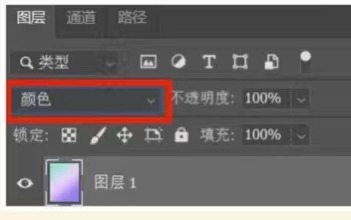
3.接下来我们按ctrl J复制一个,双击光影变换复制图层下面的模糊图库,调整路径和速度。
4.创建一个新层,使用渐变工具拉一个渐变,然后改变图层的混合模式为颜色。
5.然后我们再次改变速度的值,将其设置为500%,然后将锥度设置为13%。
6.当我们完成后,我们将创建一个新的层,使用渐变工具拉一个渐变,然后我们将改变图层混合模式为颜色。
7.在最后一步,我们将在图片中制作阴影和效果,添加排版,我们就完成了。
以上就是古风插画网编辑带给你的。至于PS让文字失焦的方法,跟古风插画网编辑学一学,看看吧。希望对正在学习PS软件和海报设计的朋友有所帮助!







评论0